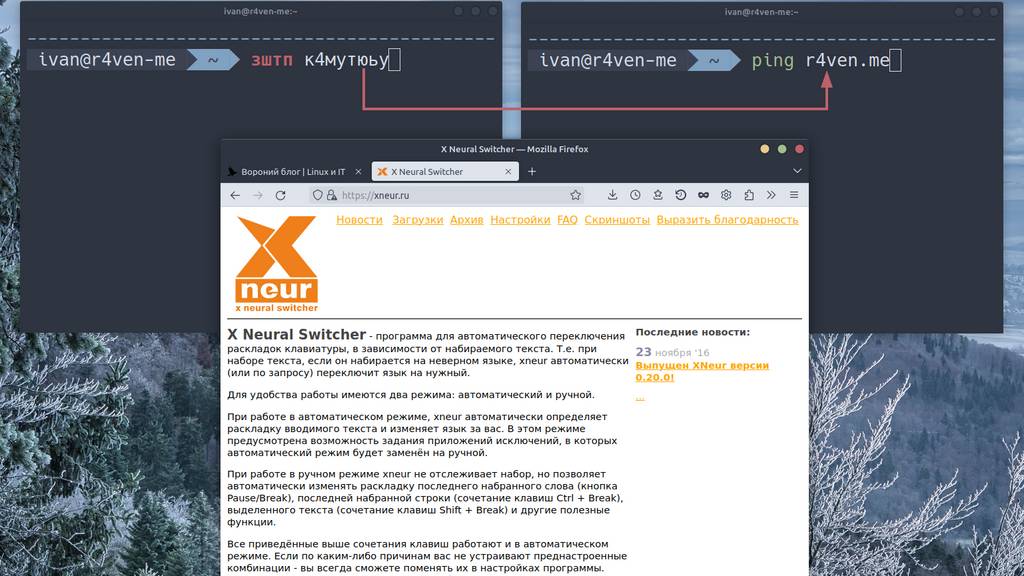⚠️Предупреждение
Данный софт давно не обновляется. Возможны серьезные баги. Будьте осторожны при его использовании.
В этой заметке поговорим про полезную программу для Linux — Gxneur, которая по нажатию заданной комбинации клавиш выполняет переключение раскладки клавиатуры и корректирует «ошибочно введённый» текст уже на нужном языке.
Условно: после ввода строки ыгвщ фзе гзвфеу по нажатию заданной клавиши текст обернётся в sudo apt update. На мой взгляд вещь полезная, и может выступать, как open source альтернатива известному Punto switcher от Yandex’а для Linux.
🖐️Эй!
Подписывайтесь на наш телеграм @r4ven_me📱, чтобы не пропустить новые публикации на сайте😉. А если есть вопросы или желание пообщаться по тематике — заглядывайте в Вороний чат @r4ven_me_chat🧐.
Предисловие
По какой-то непонятной причине программы, такие как автоматические корректоры введенного текста, прошли мимо меня. И о них я узнал совсем недавно.
На одном из рабочих созвонов, во время демонстрации экрана, коллега ввёл часть консольной команды русскими буквами, и после нажатия какой-то клавиши, это слово конвертировалось в английскую раскладку. В этот момент я осознал, что упустил что-то важное.
Многие знакомы с ситуацией, когда имеешь дело с более чем одной раскладкой, и вводишь слово, а то и целое предложение, не на том языке .
Иногда это жутко раздражает, хоть я с этим и смирился. Но после увиденной мной «магии» я больше не мог спать спокойно и «вышел с этим вопросом в интернет».
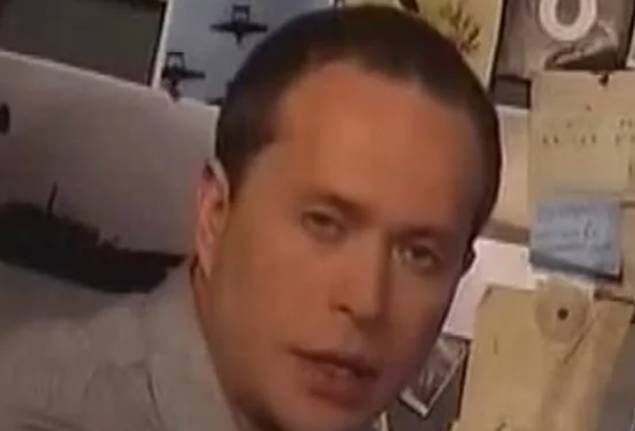
После проверки различных вариантов, от самописных скриптов с использованием xdotool и xsel, до демонов, написанных на паскале , я наткнулся на программу Gxneur. О ней и пойдёт сегодня речь.
Короткая справка
Сразу стоит отметить, что Gxneur представляет собой фронтэнд для программы Xneur (X Neural Switcher).
Таким образом X Neural Switcher состоит из двух компонентов:
- Сервер xneur, работающий в фоновом режиме как демон и реализующий все основные функции программы. Настраивается с помощью конфигурационных файлов и требует для работы только X Window System;
- Графический интерфейс gxneur, обеспечивающий удобное управление и настройку xneur. Написан с использованием библиотек GTK+.
Разработчиком программы является Андрей Кузнецов.
К сожалению, на сайте разработчика нет актуальной информации о состоянии проекта. Последняя версия 0.20.0 была выпущена 23 ноября 2016 года. Но несмотря на это, программа доступна в стандартных репозиториях Ubuntu и Debian.
Работоспособность программы проверена мной в Linux Mint 21 редакциях Cinnamon и XFCE.
Установка Gxneur в Linux Mint
Выполняем обновление кэша пакетов и установку такой командой:
sudo apt update && sudo apt install -y gxneur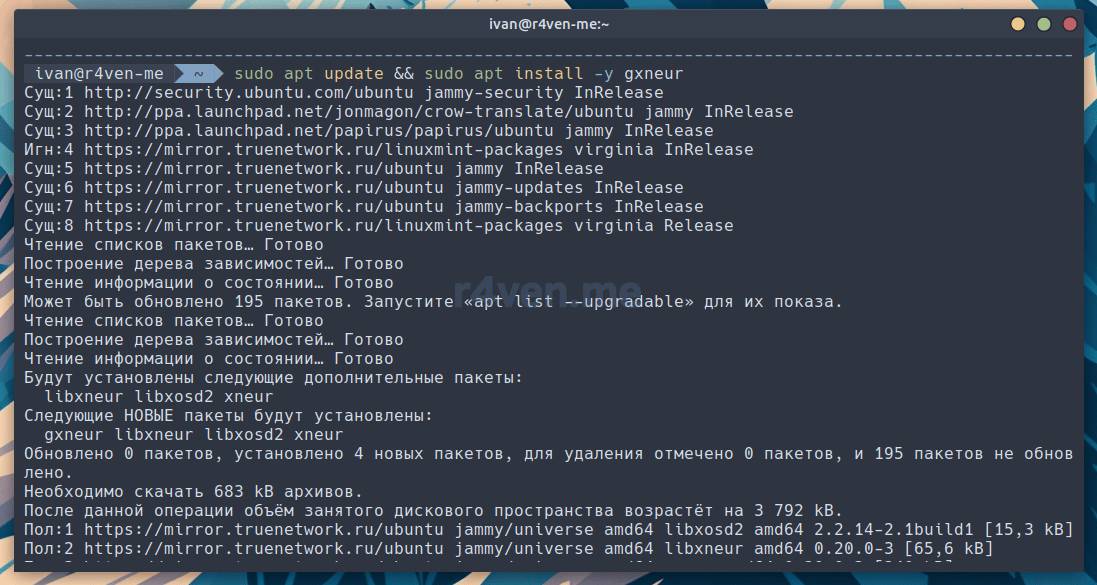
Запуск и настройка
По завершению установки запускаем программу через меню приложений или в терминале:
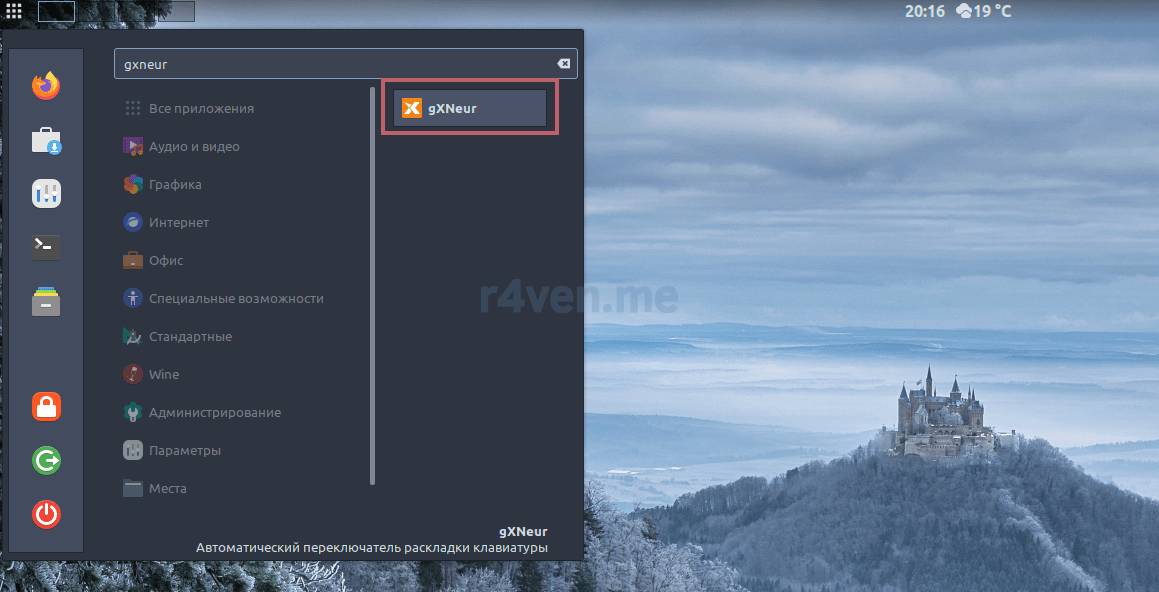
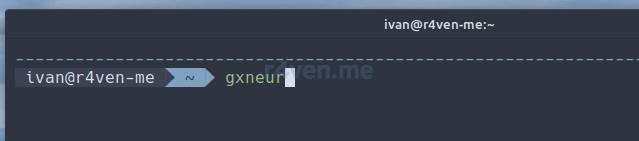
После запуска в системном трее появится иконка Gxneur и соответствующее уведомление:
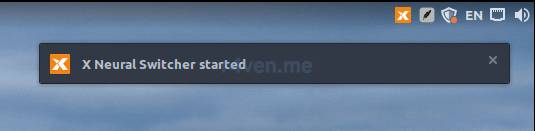
При клике ПКМ по иконке открывается контекстное меню, тут выбираем «Параметры»:
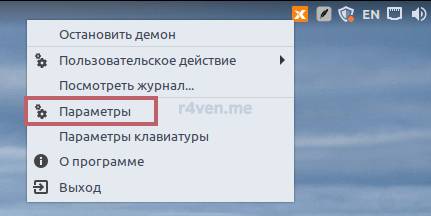
Появится окно основных настроек программы:
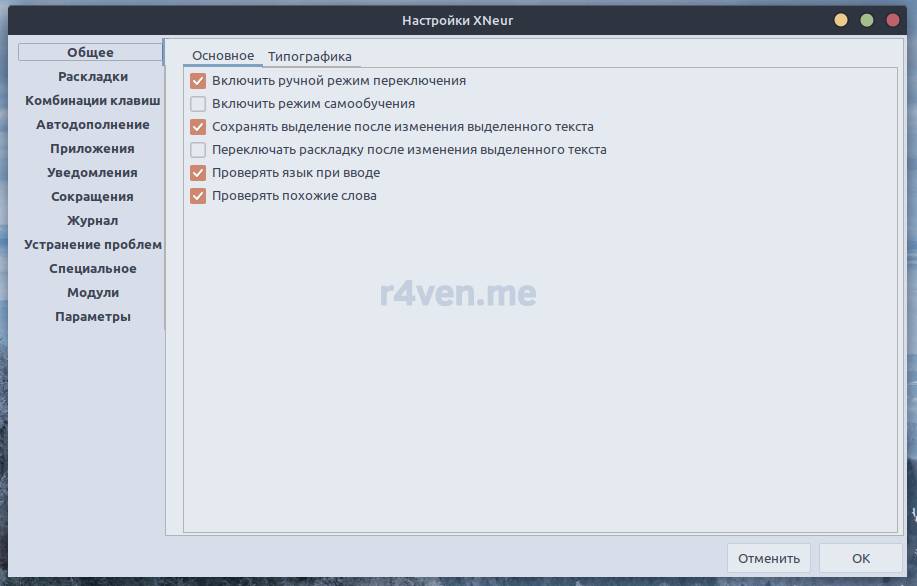
Ручной режим
Ручной режим, т.е. корректировка по нажатию клавиш — активирован по умолчанию.
При использовании такого режима первым делом заглянем в раздел «Комбинации клавиш»:
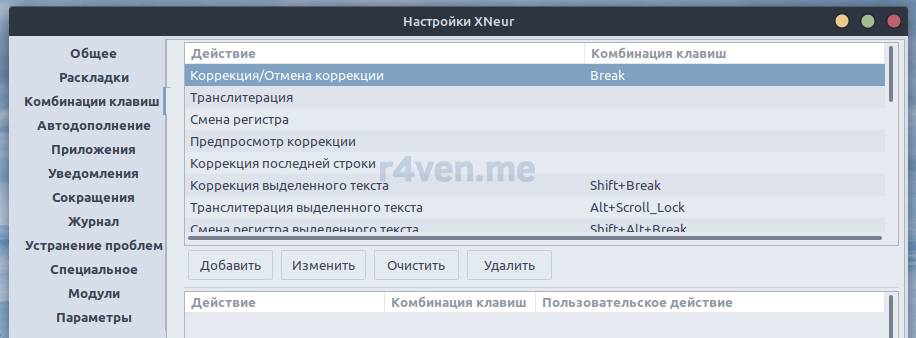
Как видно, клавиша Break (она же Pause) выполняет корректировку последнего введенного слова. А Сочетание Shift+Break/Pause корректирует выделенный текст.
По опыту скажу, что корректировка выделенного текста не везде работает адекватно. Да и лично для меня это не удобно. Поэтому я меняю клавишу корректировки последнего слова на сочетание Ctrl+Space, и также, в качестве сочетания клавиш для действия «Коррекция последней строки» задаю Super+Space.
Функцию клавиши
Superв Linux выполняет клавишаWinна большинстве клавиатур.
Чтобы задать/изменить клавишу или сочетание клавиш для какого-либо действия, просто дважды кликните по нему ЛКМ, после чего задайте желаемую клавишу или их сочетание. Пример:
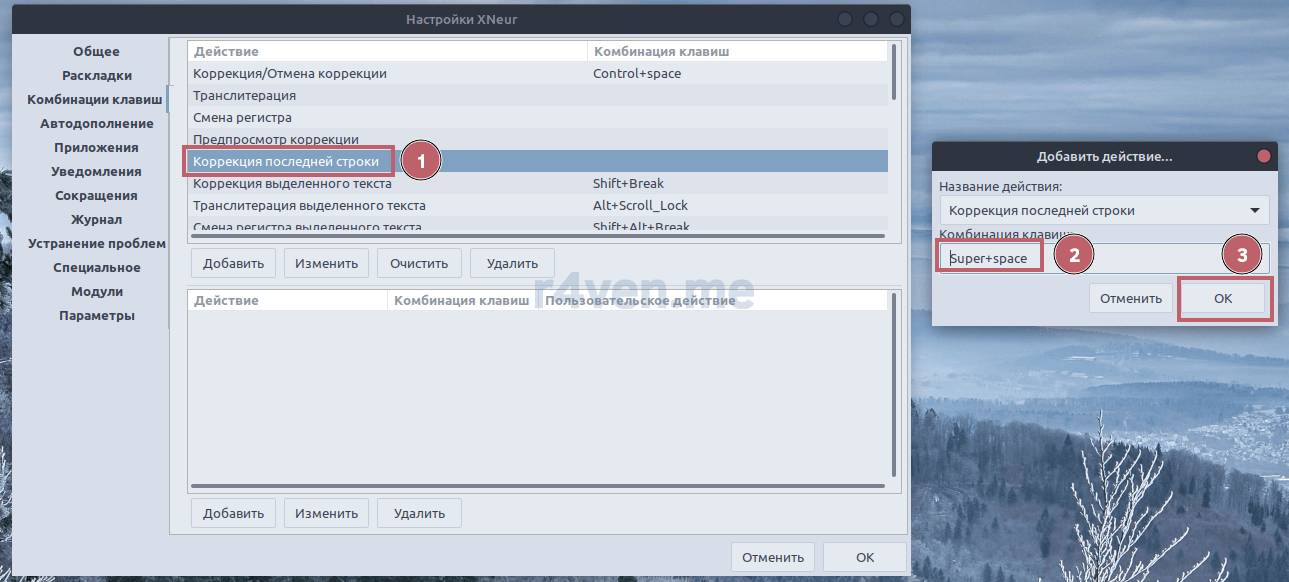
Подтверждаем нажатием «ОК». И затем еще раз «ОК» в основном окне программы.
Обратите внимание, что для корректного использования сочетания клавиш Super+Space в программе Gxneur, необходимо освободить данное сочетание в настройках клавиатуры Linux Mint, т.к. по умолчанию, данная комбинация задана, как системная клавиша переключения раскладки клавиатуры.
Для этого идём в настройки клавиатуры Linux Mint:
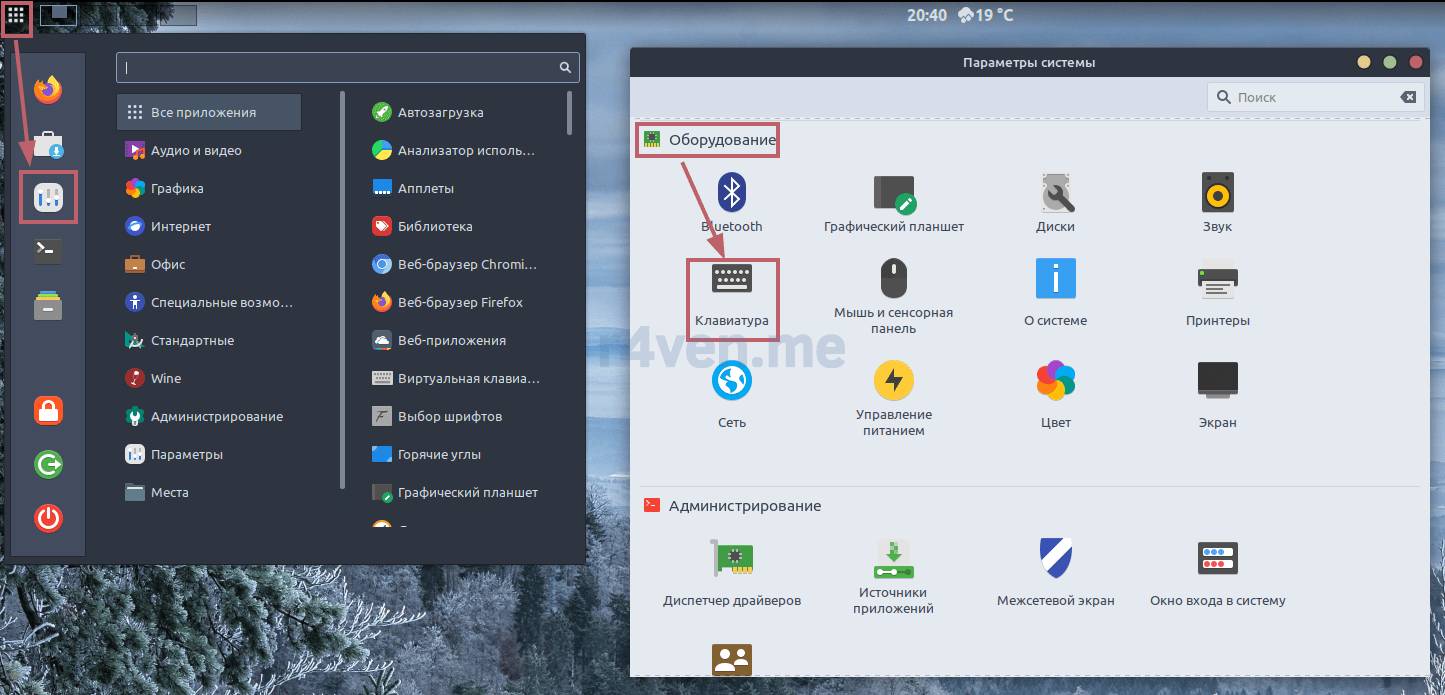
Затем переходим на вкладку «Раскладки», далее «Параметры»:
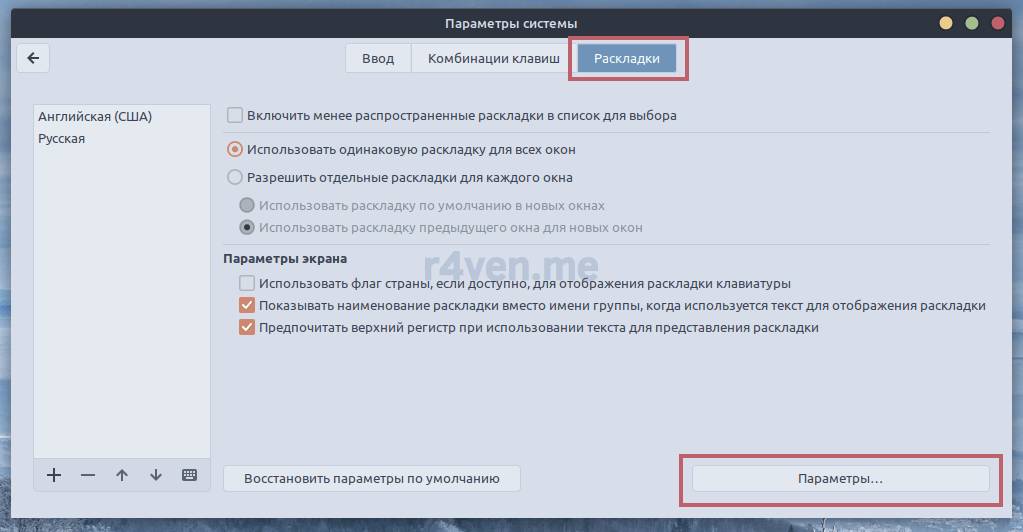
Далее в открывшемся окне находим раздел «Переключение на другую раскладку» и убираем галочку с пункта Win+Пробел:

Готово.
Автоматический режим
Для активации режима автоматической корректировки во время введения текста, необходимо отключить использование ручного режима и перезапустить демон программы:
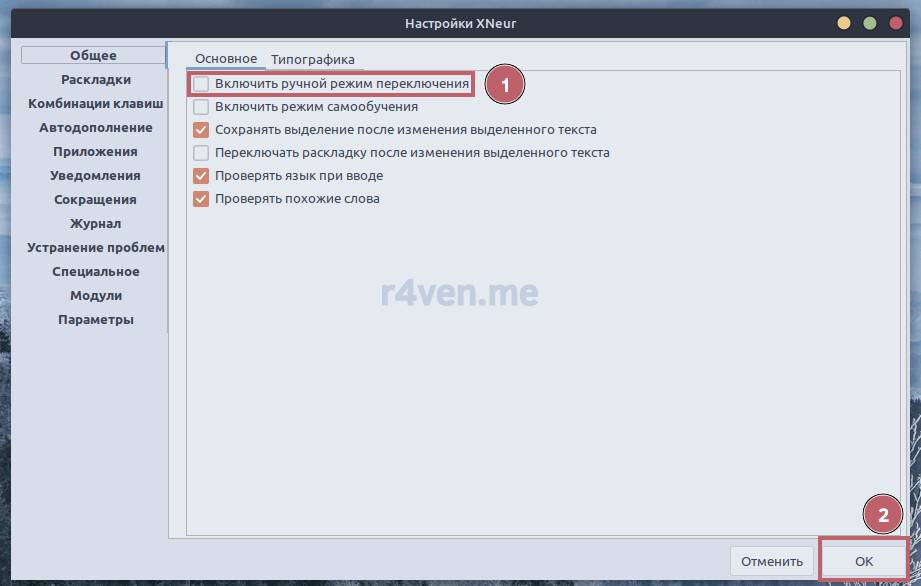
Для надежности перезапустим демон вручную:
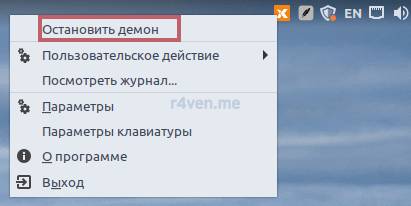
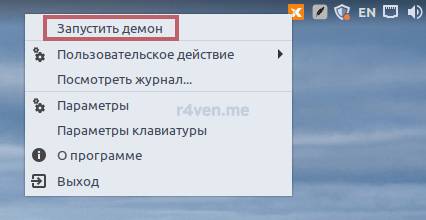
Готово. Автоматический режим корректировки активирован. Переходим к демонстрации.
Демонстрация работы
Самым частым для меня случаем, когда необходимо скорректировать введенное слово — это момент перехода от использования веб браузера в окно терминала, и наоборот. Поэтому продемонстрирую работу Gxneur в такой ситуации:
Активация автозапуска программы
Для автоматического запуска Gxneur при входе в систему необходимо зайти в меню настроек приложения, затем в раздел «Параметры» (самый последний). И там активировать опцию «Запускать автоматически при старте системы». Желательно также указать задержку запуска в несколько секунд:
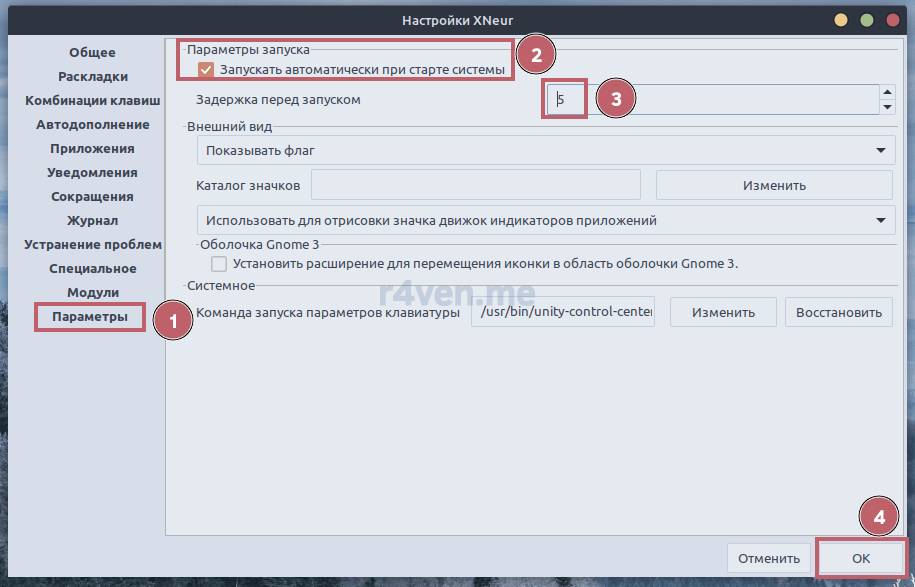
Теперь программа будет стартовать вместе с сеансом рабочего окружения пользователя.
Послесловие
Сегодня наш арсенал ПО продвинутого пользователя Linux пополнился полезной утилитой корректировки введенного текста — Gxneur. В целом, я многие годы, существовал и без нее. Но уверен, что привыкнув к ее использованию, сэкономлю себе часть нервных клеток, а это не может не радовать)
Возможности настройки программы Gxneur достаточно обширные. Что лично для меня избыточно. Поэтому большинство активированных по умолчанию функций я отключаю за ненадобностью, пользуясь лишь коррекцией «последнего слова» и «последней строки».
Из «багов» я пару раз я сталкивался с ситуацией, когда после сохранения настроек Gxneur, хоть и выводил уведомление о перезапуске демона, он все таки не стартовал. Поэтому после внесения изменений в программу, лишний раз стоит проверить запущен ли демон, через ПКМ по иконке в системном трее. Должно быть так:
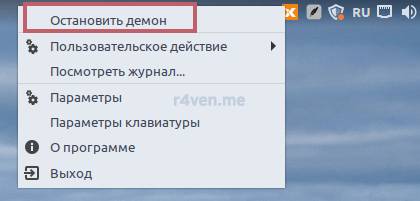
Если нет, то просто нажмите «Запустить демон».
Спасибо, что читаете. Всех благ!